win10安装显卡驱动就死机如何解决 联想s410 win10安装显卡驱动死机解决方法
更新时间:2024-01-31 08:48:20作者:jiang
近年来随着科技的不断发展,电脑已经成为人们生活中不可或缺的工具,有时候在使用电脑的过程中会遇到一些问题,比如在安装显卡驱动时出现死机的情况。特别是对于联想s410用户来说,这个问题可能会更加常见。我们应该如何解决这个问题呢?本文将介绍一些解决方法,帮助大家顺利安装显卡驱动,避免死机情况的发生。
具体步骤如下:
1、在开始按钮处右键 选“设备管理器”,找到显示适配器。
2、点开“显示适配器” 对驱动程序点右键选“更新驱动程序软件”。
3、点击“浏览计算机以查找软件”。
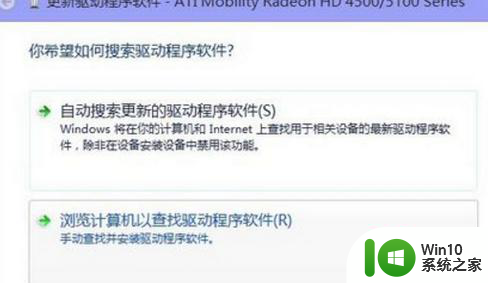
4、点击下面的“从计算机的设备驱动程序列表中选取”。
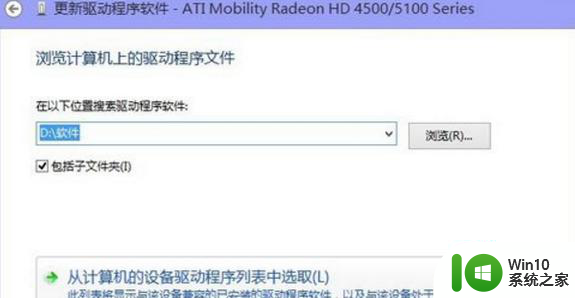
5、出现下面的界面时,由于我的系统已经装好驱动了,所以截的图是安装之后的。一般情况下你的列表里只有第一个和第四个驱动程序(甚至只有第四个)。
选择“基本显示适配器”,点“下一步”就将微软显卡驱动降为基本显卡驱动了。
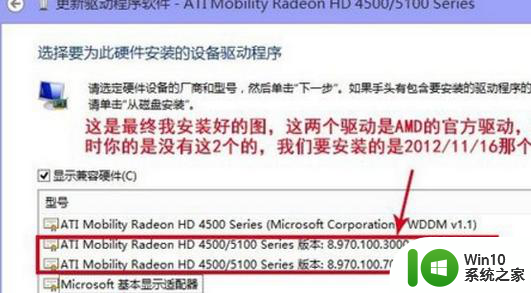
6、安装了“Microsoft基本显示适配器”后,也就卸载了微软的AMD驱动“ATI Mobility Radeon HD 4500 Series(MicrosoftCorporationWDDM V1.1)”,此时电脑的显示不正常,你就可正常安装AMD的官方显卡驱动了。
以上就是win10安装显卡驱动就死机如何解决的全部内容,有遇到这种情况的用户可以按照小编的方法来进行解决,希望能够帮助到大家。
win10安装显卡驱动就死机如何解决 联想s410 win10安装显卡驱动死机解决方法相关教程
- win10显卡驱动安装失败如何修复 联想s410win10系统显卡驱动装不上去怎么办
- win10显卡驱动死活装不上怎么解决 win10显卡驱动安装失败的解决方法
- win10安装英伟达显卡驱动失败的常见原因及解决方法 win10安装英伟达显卡驱动失败后如何正确卸载并重新安装驱动
- window7安装显卡驱动提示nvidia安装程序无法继续解决方法 Windows7安装NVIDIA显卡驱动时提示安装程序无法继续解决方法
- win10安装集成显卡驱动的方法 win10如何正确安装集成显卡驱动
- 戴尔笔记本安装win10系统走到安装驱动哪里就死机了怎么办 戴尔笔记本安装Win10系统驱动失败解决方法
- 图文详解给win10电脑安装显卡驱动 win10怎么样安装显卡驱动
- win10显卡驱动安装失败的原因及解决方法 如何解决win10显卡驱动安装不上的问题
- 显示适配器驱动卸载了如何安装 win10显卡驱动安装教程详解
- Win10显卡驱动一直安装不上的原因和解决方法 Win10显卡驱动无法安装的原因和解决方法
- 电脑安装NVIDIA显卡驱动遇到“安装程序失败”的解决方法 电脑安装NVIDIA显卡驱动遇到“安装程序失败”怎么办
- win10显卡驱动一直安装不上的两种解决方法 win10显卡驱动安装失败的原因及解决方法
- w8u盘启动盘制作工具使用方法 w8u盘启动盘制作工具下载
- 联想S3040一体机怎么一键u盘装系统win7 联想S3040一体机如何使用一键U盘安装Windows 7系统
- windows10安装程序启动安装程序时出现问题怎么办 Windows10安装程序启动后闪退怎么解决
- 重装win7系统出现bootingwindows如何修复 win7系统重装后出现booting windows无法修复
系统安装教程推荐
- 1 重装win7系统出现bootingwindows如何修复 win7系统重装后出现booting windows无法修复
- 2 win10安装失败.net framework 2.0报错0x800f081f解决方法 Win10安装.NET Framework 2.0遇到0x800f081f错误怎么办
- 3 重装系统后win10蓝牙无法添加设备怎么解决 重装系统后win10蓝牙无法搜索设备怎么解决
- 4 u教授制作u盘启动盘软件使用方法 u盘启动盘制作步骤详解
- 5 台式电脑怎么用u盘装xp系统 台式电脑如何使用U盘安装Windows XP系统
- 6 win7系统u盘未能成功安装设备驱动程序的具体处理办法 Win7系统u盘设备驱动安装失败解决方法
- 7 重装win10后右下角小喇叭出现红叉而且没声音如何解决 重装win10后小喇叭出现红叉无声音怎么办
- 8 win10安装程序正在获取更新要多久?怎么解决 Win10更新程序下载速度慢怎么办
- 9 如何在win7系统重装系统里植入usb3.0驱动程序 win7系统usb3.0驱动程序下载安装方法
- 10 u盘制作启动盘后提示未格式化怎么回事 U盘制作启动盘未格式化解决方法
win10系统推荐
- 1 番茄家园ghost win10 32位旗舰破解版v2023.12
- 2 索尼笔记本ghost win10 64位原版正式版v2023.12
- 3 系统之家ghost win10 64位u盘家庭版v2023.12
- 4 电脑公司ghost win10 64位官方破解版v2023.12
- 5 系统之家windows10 64位原版安装版v2023.12
- 6 深度技术ghost win10 64位极速稳定版v2023.12
- 7 雨林木风ghost win10 64位专业旗舰版v2023.12
- 8 电脑公司ghost win10 32位正式装机版v2023.12
- 9 系统之家ghost win10 64位专业版原版下载v2023.12
- 10 深度技术ghost win10 32位最新旗舰版v2023.11